
点击桌面左下角的【开始】菜单,打开【计算机】选项,然后点击左上角文件下方的【组织】选项,选择【文件夹和搜索选项】打开,接着点击【查看】选项卡,将【显示隐藏的文件、文件夹和驱动器】选项勾选上,点击确定,最后刷新一下当前文件,隐藏文件就显示出来了。
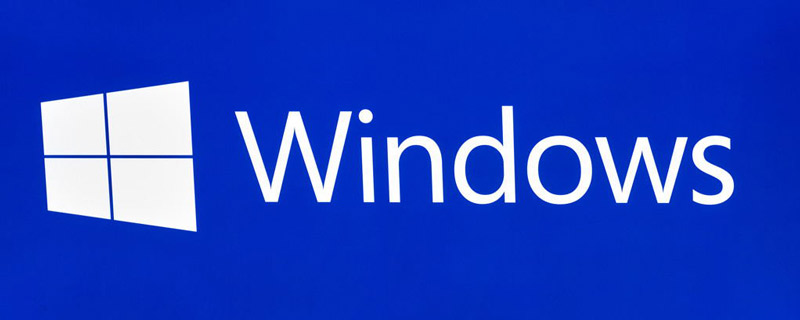
win7如何显示隐藏文件
1、打开开始菜单,选择“计算机”打开,
2、点击左上方的“组织”菜单,选择“文件夹和搜索选项”打开,
3、然后点击切换到“查看”选项卡界面,
4、勾选“显示隐藏的文件、文件夹和驱动器”,点击“确定”,
5、刷新一下当前文件夹,隐藏文件就显示出来了。
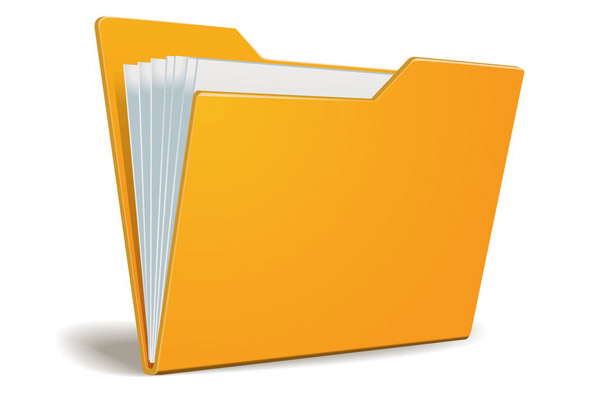
上述就是关于win7如何显示隐藏文件的内容介绍了,希望能对小伙伴们有所帮助。

电脑屏幕脏了能用水擦吗(电脑屏幕有印子擦不掉)
1、可以,但是不建议使用,应该使用正确的方法来擦拭电脑屏幕。2、首先,推荐选用专用的液晶清洁液,拿出液晶专用清洁液按住顶部2-3次均匀喷洒在液晶屏幕上。3、然后,去除所购买清洁液所附带赠送的清洁布,从屏幕的中心向外进行擦(0)人阅读时间:2023-03-09
iOS16.4Beta3支持哪几款机型 ios16232
iOS16.4Beta3支持哪几款机型 支持机型升级名单表(1)人阅读时间:2023-03-09
魅族20什么时候发布开售(魅族20最新消息)
魅族20什么时候发布开售 魅族20上市时间日期曝光(1)人阅读时间:2023-03-09
华为matebook13s配置参数价格公布 华为matebook 13配置参数
华为matebook13s配置参数价格公布 首发价7199元(1)人阅读时间:2023-03-09电脑屏幕脏了能用水擦吗(电脑屏幕有印子擦不掉)
 1、可以,但是不建议使用,应该使用正确的方法来擦拭电脑屏幕。2、首先,推荐选用专用的液晶清洁液,拿出液晶专用清洁液按住顶部2-3次均匀喷洒在液晶屏幕上。3、然后,去除所购买清洁液所附带赠送的清洁布,从屏幕的中心向外进行擦..2023-03-09
1、可以,但是不建议使用,应该使用正确的方法来擦拭电脑屏幕。2、首先,推荐选用专用的液晶清洁液,拿出液晶专用清洁液按住顶部2-3次均匀喷洒在液晶屏幕上。3、然后,去除所购买清洁液所附带赠送的清洁布,从屏幕的中心向外进行擦..2023-03-09iOS16.4Beta3支持哪几款机型 ios16232
 iOS16.4Beta3支持哪几款机型 支持机型升级名单表..2023-03-09
iOS16.4Beta3支持哪几款机型 支持机型升级名单表..2023-03-09魅族20什么时候发布开售(魅族20最新消息)
 魅族20什么时候发布开售 魅族20上市时间日期曝光..2023-03-09
魅族20什么时候发布开售 魅族20上市时间日期曝光..2023-03-09华为matebook13s配置参数价格公布 华为matebook 13配置参数
 华为matebook13s配置参数价格公布 首发价7199元..2023-03-09
华为matebook13s配置参数价格公布 首发价7199元..2023-03-09